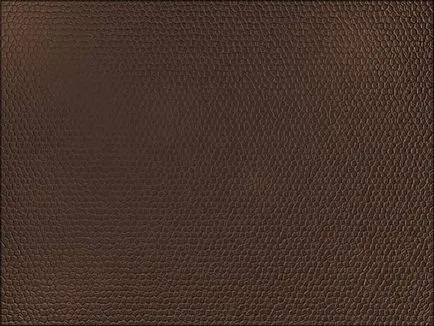Crearea texturii pielii
etapa 1
Crearea unui nou document 1600 x 1200 pixeli cu un fundal alb. Setați prim-plan și culori de fundal din paleta de culori alb-negru prin apăsarea tastei D (acest lucru este important, în caz contrar nicio acțiune se va dovedi). Pur și simplu faceți clic pe tab-ul din meniul principal Filter -> Filtru Galerie (Filtru -> Filtru Galerie), du-te la tab-ul "Texture" (Texture) și alegeți vitraliu (Vitraliu).
Setați parametrii:
- Dimensiunea celulei (Cell Size) - 10
- Grosimea frontierelor (Border Grosimi) - 4
- Intensitatea luminii (intensitatea luminii) - 3
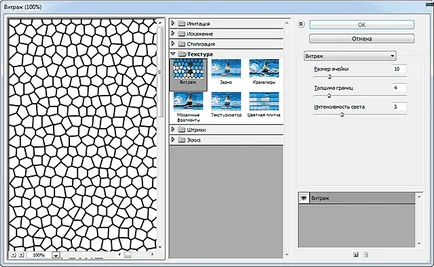
Documentul de lucru ar trebui sa arate ceva de genul asta:
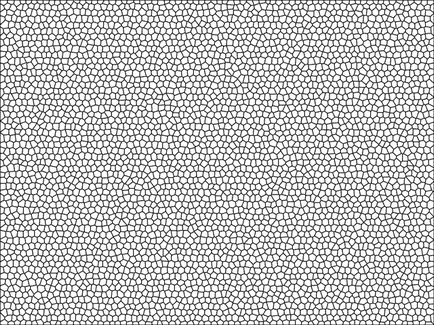
etapa 2
Creați un nou layer si umple-l cu alb. Modifică opacitatea la 50%.
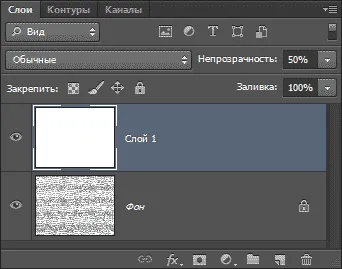
Aplicați un filtru anterior, apăsând pe Ctrl + F:
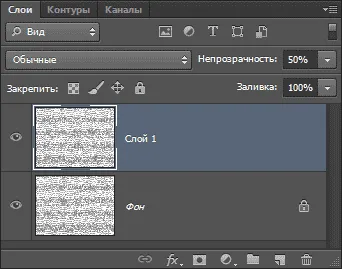
Acum, document de lucru ar trebui să arate ceva de genul asta:
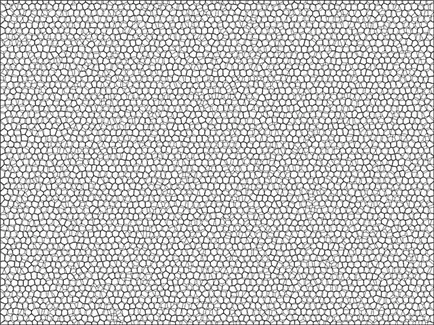
etapa 3
Apăsați combinația de taste Ctrl + E, pentru a fuziona cele două straturi. Aplicare filtru -> Noise -> Add Noise (Filter -> Noise -> Add Noise) la valorile indicate mai jos:
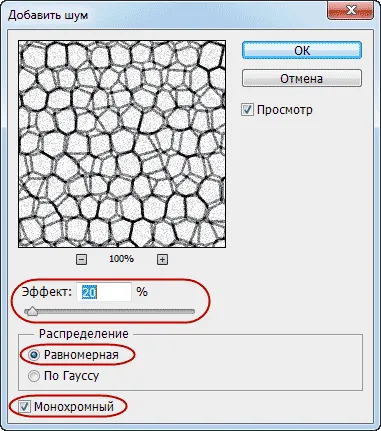
Apăsați combinația Ctrl + A, Ctrl + C și apoi pentru a copia întregul conținut al stratului clipboard. canale deschise panou și de a crea un canal nou, făcând clic pe butonul corespunzător din partea de jos a panoului. Apoi se introduce stratul de conținut copiat, apăsând pe Ctrl + V:
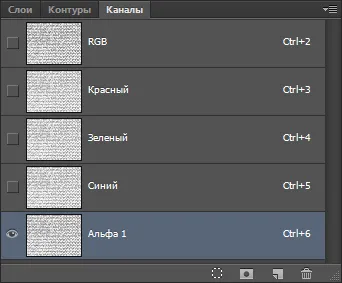
etapa 5
Click pe canalul RGB pentru a reveni la stratul de fundal. Pur și simplu faceți clic pe tab-ul din meniul principal Edit -> Fill (Edit -> Fill), selectați "Utilizare: Color" și selectați culoarea dorită. Puteți folosi orice culoare închisă, am luat 2f2f2f:
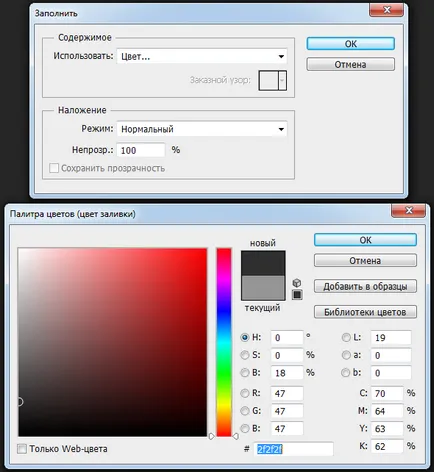
etapa 6
Pur și simplu faceți clic pe tab-ul principal meniul Filter -> Redering -> Efecte de iluminat (Filter -> Render -> Efecte de lumină) și de a crea mai multe puncte surse de lumină omnidirecționale (Omni engleză, traducerea -. Lumina, și tipul de punct). În "canalul Texture" (Texture Canal) selectați "Alpha 1" (Alpha 1). Ceilalți parametri vor expune aproximativ cum se arată în figură:
Notă. În versiunile de Photoshop CS2 - CS5 și Photoshop CS6 versiune dialoguri filtru „Efecte de iluminat“ sunt oarecum diferite.
Adobe Photoshop CS5:
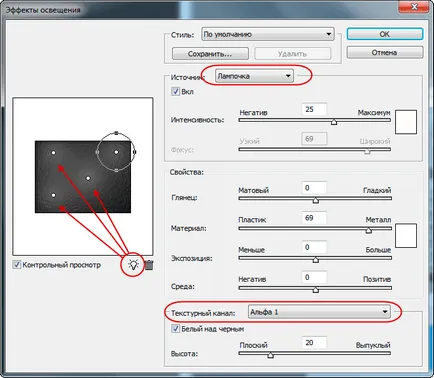
Adobe Photoshop CS6 (click pe imagine pentru marire):
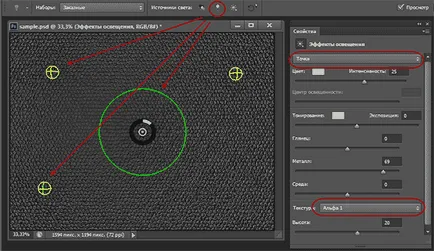
Faceți clic pe OK, rezultatul ar trebui să arate imaginea de mai jos. Afișează un fragment dintr-un full-size și miniatură completă:

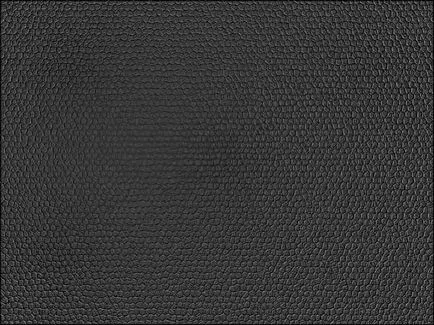
etapa 7
Filtrul Efecte iluminare (Efecte de lumină) adaugă un mic artefact sub forma unei imagini de lumină a frontierei. Scoateți-l folosind „Frame“ instrument (Crop).
etapa 8
Puteți schimba culoarea, se adaugă un strat de ajustare "Hue / Saturation" (Nuanță / Saturație). Postați o casetă de selectare pentru „Tonica“ opțiune (Colorare) și utilizați glisoarele pentru a „Hue“ (Hue) și „Saturation“ (Saturație) conferă o imagine de culoare dorită:
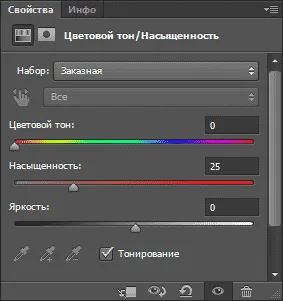
După aplicarea setărilor prezentate în imaginea de mai sus, am obține următorul rezultat. Afișează un fragment dintr-un full-size și miniatură completă: